Download Master - descarga de archivos multihilo
Download Master le permite aumentar significativamente la velocidad de sus descargas a través de Internet mediante los protocolos HTTP, HTTPS y FTP. Esto se hace dividiendo el archivo en flujos, que se descargan simultáneamente. El programa también permite reanudar el archivo desde la posición actual tras un fallo de conexión. Lo primero que debe hacer es instalar este programa en su ordenador. Download Master se puede descargar gratuitamente desde el sitio web oficial del desarrollador.
¿Cómo utilizar Download Master?
La interfaz de Download Master es muy sencilla, una vez que empieces, verás una ventana como esta:
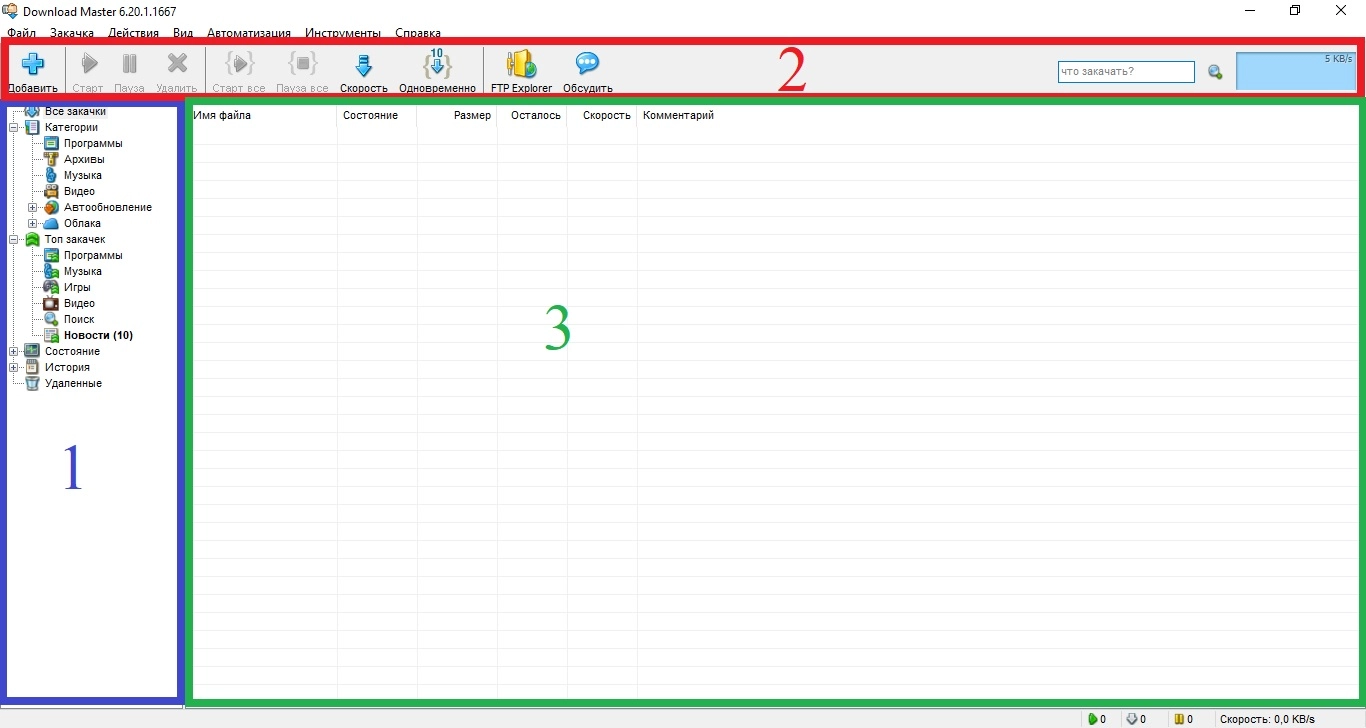
Hay 3 secciones principales en la ventana que se abre:
1. la ventana con las categorías de archivos que subes (descargas)
2. Panel de control
3. ventana con la lista de tus descargas.
El programa se integra automáticamente en el navegador web y no requiere que la ventana descrita anteriormente esté constantemente abierta. Para empezar a descargar archivos a través de Download Master, basta con iniciarlo una vez (se autoejecutará automáticamente para su uso futuro).
Cómo descargar un archivo de Internet (Opción 1)
Abra la página de Internet donde se encuentra el enlace para descargar el archivo. A continuación, haga clic con el botón derecho del ratón en el enlace desde el que desea descargar el archivo y seleccione"Copiar dirección del enlace" en el menú que se abrirá (ejemplo de la imagen).
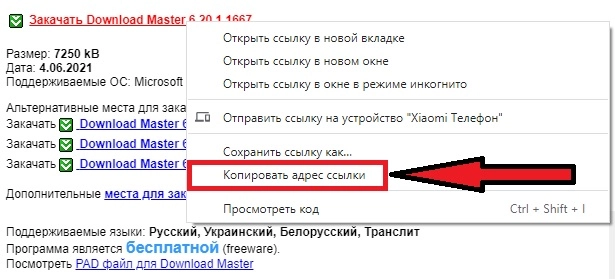
Si se ha iniciado Download Master, automáticamente aparecerá una ventana como ésta:
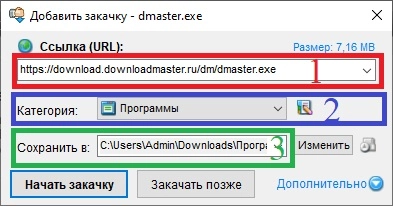
En esta ventana ya estará indicada la dirección del enlace para la descarga (1), para agrupar los archivos puede elegir la categoría del archivo descargado (2), puede especificar la ubicación donde guardar el archivo (3) (pulsando el botón cambiar puede especificar la ubicación que necesite). Cuando haya introducido en todos los campos los datos que necesita, pulse"Iniciar descarga" y el archivo se descargará de inmediato. Si pulsa cargar más tarde, el enlace de descarga se añadirá al Download Master, pero la descarga se pausará.
Enlace a Cómo descargar un archivo de Internet (Opción 2)
Si esta ventana no se abre automáticamente, puede abrirla manualmente haciendo clic en este botón de la ventana principal:
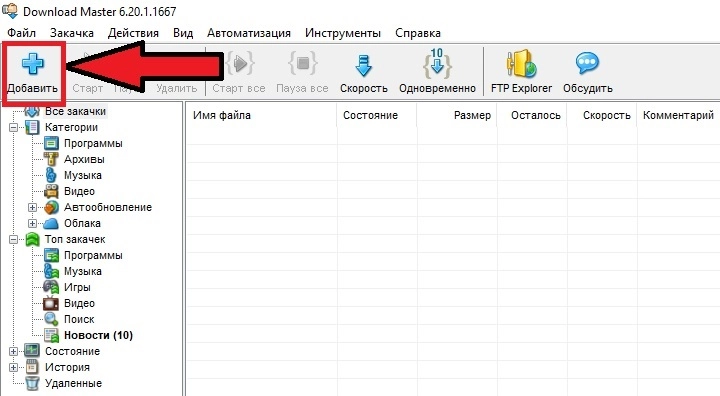
A continuación, rellene el formulario manualmente. Para ello, haga clic con el botón derecho del ratón en el campo 1 (imagen inferior), seleccione"Pegar" en el menú desplegable, inserte el enlace para descargar el archivo (lo ha copiado antes). Como en el primer caso, rellene el resto de los campos:
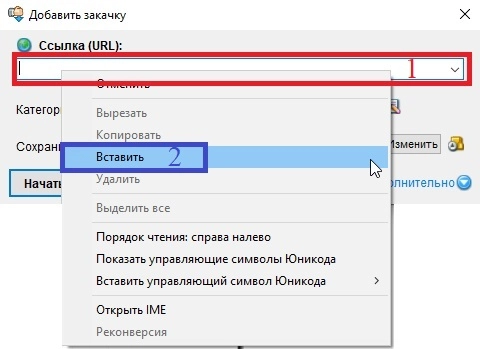
Puede descargar cualquier número de archivos al mismo tiempo. Algunas descargas pueden estar activas, otras en pausa. Download Master le permite gestionarlas juntas o cada una por separado:
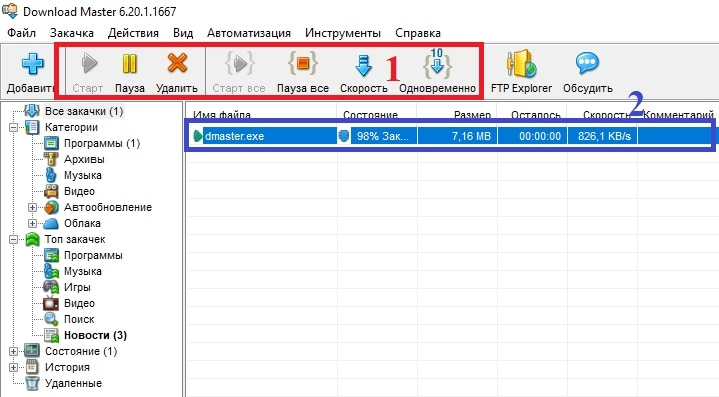
La descarga a controlar se selecciona en la ventana de enlace (2), y la acción se selecciona utilizando los botones de la parte superior de DownloadMaster (1), pulsando sobre el botón"Simultáneo", puede establecer el número de flujos de archivos a descargar.













































